Het Global Positioning System (GPS) is een op satelliet gebaseerd radio-navigatiesysteem dat apparaatpositie, lengtegraad en breedtegraad, navigatie, timingdiensten, enz. Biedt, het wordt tegenwoordig een van de nuttige en belangrijke dingen voor de meeste mensen om te reizen, wandelen of vrij gemakkelijk naar onbekende plaatsen rijden. Terwijl smartphones voldoende geavanceerd zijn om te leverenEcht goed. Maar het lijkt erop dat sommige gebruikers geconfronteerd worden met Samsung S21 Fe 5G GPS -probleem of geen nauwkeurige problemen.
Praten over deModel heeft het een dynamisch AMOLED 2x (120Hz) display, HDR10+, Android 12 (één UI 4), Snapdragon 888 5G/Exynos 2100 SOC, 6 GB/8 GB RAM, drievoudige achteruitrijcamera, A-GPS, Glonass, BDS, Galileo , enz. Nu komen er meerdere rapporten uit dat de GPS -navigatie of locatie op de een of andere manier een tijdje niet nauwkeurig genoeg is op de Galaxy S21 Fe 5G -smartphone. Nou, als je een van hen bent, niets om je er zorgen over te maken.

Fix: Samsung S21 Fe 5G GPS -probleem of niet nauwkeurig
We moeten vermelden dat de GPS -nauwkeurigheid van uw specifieke locatie kan variëren in termen van de omgeving, een slechte internetverbinding, mobiel netwerksignaal en meer. Soms werkt de GPS naar verwachting niet wanneer u in een huis of een gebouw bent, wat een van de mogelijke redenen kan zijn achter de navigatie -onnauwkeurigheid of. Soms kunnen satellietsignalen worden onderbroken vanwege een slechte mobiele netwerkservice.
1. Start uw handset opnieuw op
Zorg ervoor dat u uw handset opnieuw opstart om elke vorm van tijdelijke systeem te vernieuwen die enkele problemen met de GPS -navigatie kunnen veroorzaken. ZojuistlangdurigdeAan / uit -knopOm het Power -menu mee te nemen en op te tikkenOpnieuw opstarten.
2. Schakel de vliegtuigmodus in en uit
Het tweede wat u moet doen, is de vliegtuigmodus in te schakelen op uw Samsung Galaxy S21 Fe 5G -apparaat om de netwerkstal te vernieuwen. Deze specifieke truc komt van pas in sommige scenario's, dus je moet het uitproberen. Om dit te doen:
- Open deInstellingenMenu op uw apparaat> Tik opVerbindingen.
- Tik op deVliegtuigmodusschakelen naarSchakel het in.
- Wacht nu een paar seconden en danuitschakelende schakelaar.
3. Verbeter de nauwkeurigheid van de locatie
U moet proberen de GPS -navigatie of precieze locatietracking op uw apparaat te verbeteren door de onderstaande stappen te volgen. Soms kan de onnauwkeurigheid verschijnen vanwege een onjuiste locatienauwkeurigheid. Om dit te doen:
- Ga naar deInstellingenMenu> Tik opLocatie> Ingesteld opOp.
- Aansluiten'Verbeter de nauwkeurigheid'> Tik op op'Wi-Fi en Bluetooth-scannen'.
- Nu ingesteld op'Op'> Gaan naar'Google Locatie Nauwkeurigheid'.
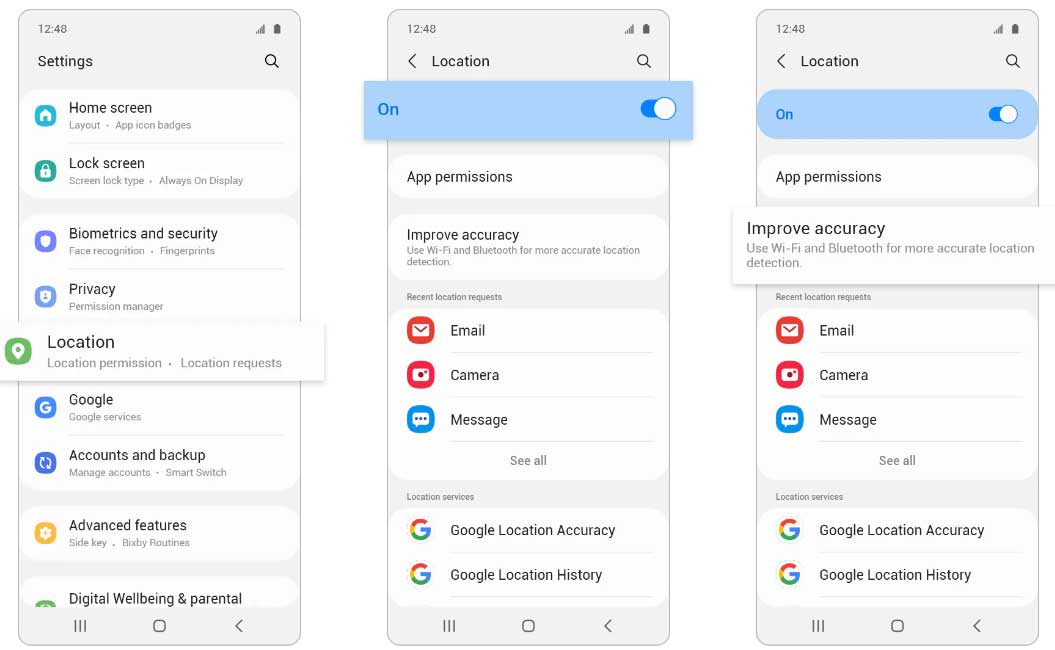
- Zorg ervoor dat u controleert of'Verbeter de nauwkeurigheid van de locatie'is gedraaid'Op'of niet. Schakel het gewoon in.
- Start het apparaat opnieuw op om wijzigingen toe te passen.
- Deze specifieke methode heeft het Samsung S21 Fe 5G GPS -probleem opgelost of voor sommige gebruikers niet een nauwkeurig probleem.
4. Zorg ervoor dat u het scherm ingeschakeld houdt
U moet het apparaatscherm ook inzetten om in te schakelen, omdat het apparaat soms naar de slaapmodus gaat wanneer het scherm wordt uitgeschakeld (vergrendeld). Zorg er dus voor dat u het scherm wakker maakt tijdens het gebruik van GPS.
5. Schakel stroombesparing of batterijbesparing uit
Als in het geval dat uw smartphone zich in de stroombesparende modus bevindt, werken GPS-specifieke applicaties mogelijk niet goed in realtime status. Het is altijd beter om de modus Power Saver of Battery Saver in uw handset handmatig uit te schakelen door de onderstaande stappen te volgen:
- Gaan naarInstellingen> Tik op opBatterij- en apparaatzorg.
- UitkiezenBatterij> SelecteerPower Saving -modus.
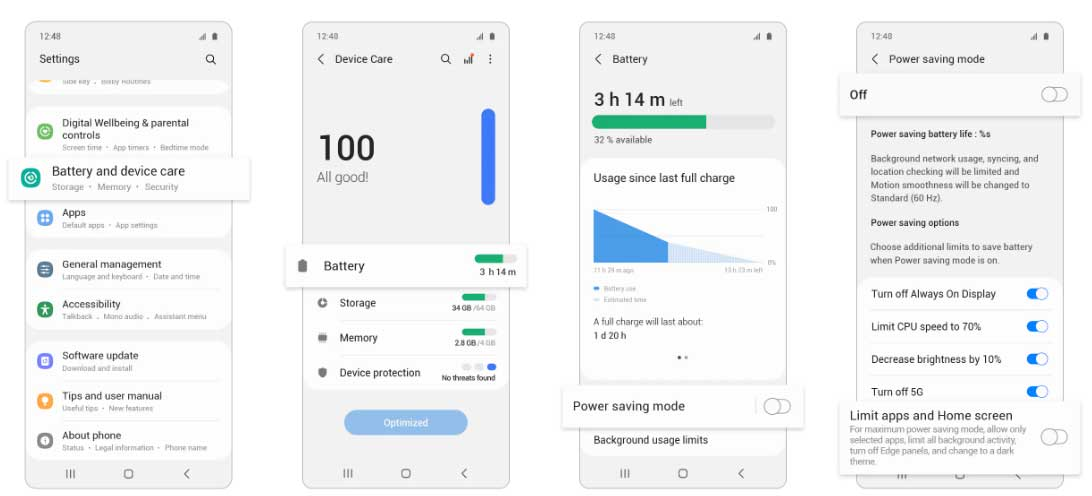
- Nu moet je dat doenuitschakelende'Power Saving Mode'En'Beperk apps en startscherm'Opties.
Let op:Ga naar de'Instellingen'menu en selecteer'Batterij en apparaatverzorging'. Tik dan op deMenu-pictogram met drie stotenaan de rechter rechts en selecteer'Automatisering'. Zorg ervoor dat de'Adaptive Power Saving'Optie isuitgeschakeld. Door dit te doen, gaat het apparaatsysteem niet automatisch in de power-saving-modus.
6. Schakel locatietoestemming in voor apps
Mogelijk moet u de locatietoestemming verlenen voor de vereiste apps zoals mobiel bankieren of cabines -app of online bezorgservices, enz. Met behulp van het GPS -signaal. U kunt de onderstaande stappen volgen om de locatietoestemming voor uw specifieke toepassing handmatig in te schakelen die GPS -tracking vereist.
- Gaan naar'Instellingen'> Selecteer'Locatie'> Controleer of'Locatie'isingeschakeldof niet. [Zet het aan]
- Uitkiezen'App -machtigingen'> Selecteer in de lijst met geïnstalleerde apps de specifieke app die u wilt. [Bijvoorbeeld; Weer- of berichten -app]
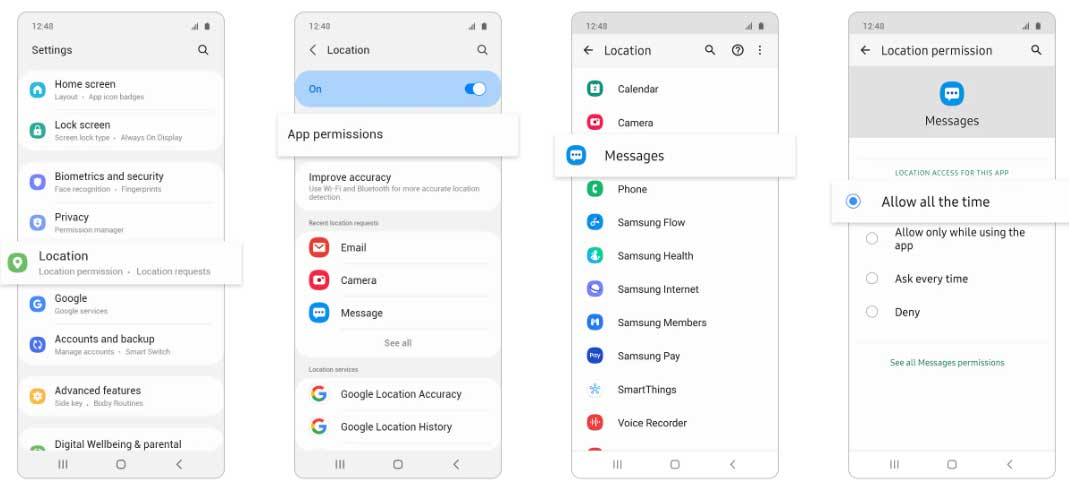
- Kies eenmaal geselecteerd'Laat de hele tijd toe'Optie voor locatietoestemming.
- Deze methode zou u ook moeten helpen om het Samsung S21 Fe 5G GPS -probleem op te lossen of niet een nauwkeurig probleem.
Let op:Gaan naar"Instellingen"en selecteren"Apps". Selecteer de specifieke app waarvoor u locatie wilt inschakelen en tik op op"Toestemming". Selecteer vervolgens"Locatie"en tik op op"Altijd toestaan".
7. Controleer uw internetnetwerk
Het wordt ook aanbevolen om te controleren of het internetnetwerksignaal stabiel en snel genoeg is of niet. Als er een slechte of onstabiele internetverbinding beschikbaar is op uw Galaxy S21 Fe 5G -apparaat, is de kans groot dat GPS -navigatie of locatie volgen niet nauwkeurig genoeg is. U kunt ook proberen verschillende mobiele gegevens of Wi-Fi op uw handset te gebruiken om het probleem te controleren.
8. Zorg ervoor dat de cellulaire signaalsterkte sterk is
Last but not least, als uw cellulaire netwerksignaalsterkte niet goed genoeg is, kan uw apparaat GPS-gerelateerde problemen vrij vaak ervaren. Cellulaire netwerkreceptie speelt altijd een belangrijke rol bij de nauwkeurigheid van de navigatie of systeemtiming.
Dat is het, jongens. We gaan ervan uit dat deze gids u nuttig was. Voor verdere vragen kunt u hieronder reageren.

